저장된 데이터를 직접 DB 안에서 확인해 보는 작업을 수행
테이블은 행과 열로 이루어져 있다.
그리고 CRUD는 가장 기본이 되는 INSERT, SELETE, UPDATE, DELETE 를 실행한다.
여기서는 INSERT와 SELECT를 수행한다.
H2 DB 설정
src > main > resources > application.properties 파일이 존재 한다.
해당 파일에 아래의 내용을 추가해 준다.
이 설정 값은 최초에 프로젝트 생성시 추가했던 H2 DB를 웹 콘솔로 접근 가능하도록 설정해주는 옵션이다.
서버를 재시작하면 반영이 된다.
# h2 DB, 웹 콘솔 접근 허용
spring.h2.console.enabled=trueH2 DB 웹 콘솔로 접근
localhost:8080/h2-console
접속을 하면 아래와 같은 웹 콘솔 로그인 화면을 볼 수 있다.
아래의 접속 정보중 JDBC URL 부분이 서버를 기동할때마다 바뀌므로, 항상 새 서버를 기동시 콘솔에서 찾아서 입력 해줘야 한다.

콘솔에서 H2를 검색하면 아래와 같이 URL 주소를 확인 할 수 있다.
이 URL 정보를 H2 콘솔 로그인 시 JDBC URL 부분에 입력 해줘야 한다.

JDBC URL만 입력 후 나머지 정보는 그대로 둔 상태로 접속을 한다.
아래와 같은 페이지가 확인이 된다.
메모리 DB 특성상 서버를 재시작 하면 모든 데이터가 삭제된다.
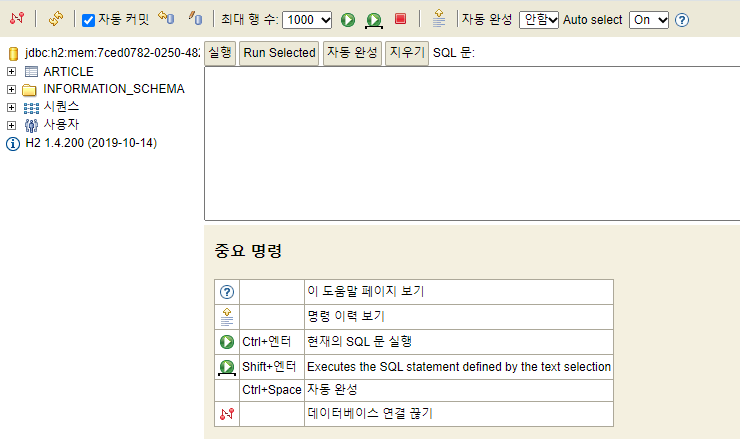
그렇다면 웹페이지에서 데이터를 입력하고, 데이터 베이스에 INSERT가 되는지 확인하자.
아래의 동영상을 보면 정상적으로 데이터가 들어가고 있는 모습을 볼 수 있다.
H2 DB에서 실제로 INSERT, SELECT, DELETE, UPDATE 구문을 직접 작성하여 작업이 가능하다. 일반적인 RDBMS 쿼리 문법을 적용하므로 기존의 문법과 동일하게 사용 가능하다.
'⭐ SpringBoot > 𝄜 게시판 with SpringBoot' 카테고리의 다른 글
| 현재까지 내용 정리 (0) | 2022.04.01 |
|---|---|
| 9. 롬복과 리팩터링 (0) | 2022.03.31 |
| 7. 데이터 생성 with JPA (0) | 2022.03.31 |
| 6. 폼데이터 주고받기 (0) | 2022.03.31 |
| 5. 뷰 템플릿과 레이아웃 (0) | 2022.03.30 |



